(466)Excelの地図上でデータ分析できる方法
みなさま、こんにちは。
モカです。
お元気ですか?
夏休み、突入!
お元気にお過ごしですか?
公園にあまり人がいないので、みんなどごへお出かけしてるんだろう?
暑すぎるので、やっぱり屋内が良いですよね^^;

地図上でデータ分析できる方法
Excelでは、「マップグラフ」なるものを作成して分析ができるんです。
都道府県別、国別の分布図のようなかんじで、とても便利です。
では、さっそくご紹介していきます。
1.表を範囲選択して「挿入」ー「マップ」ー「振り分けマップ」を押します。
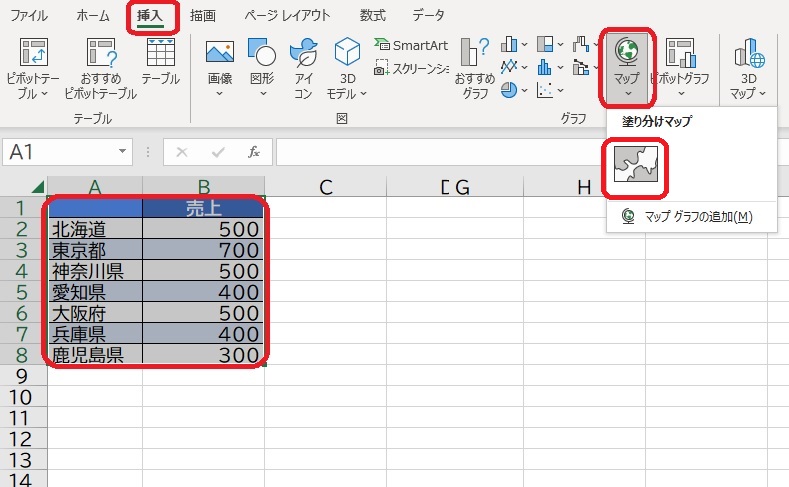
2.地図が表示されました。色でデータの大小を表しています。

3.別のマップグラフも作成してみます。
「挿入」ー「3Dマップ」ー「3Dマップを開く」を押します。
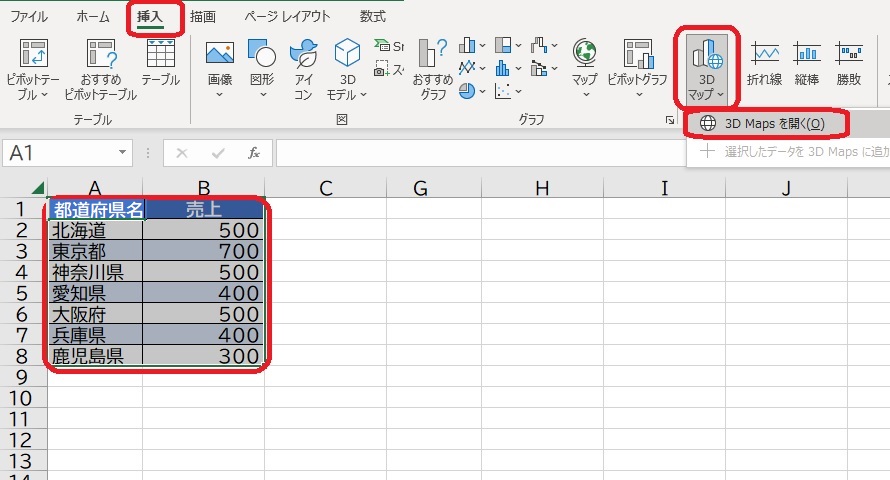
4.表を範囲選択し「挿入」ー「3Dマップ」ー「3D Mapsを開く」を押します。
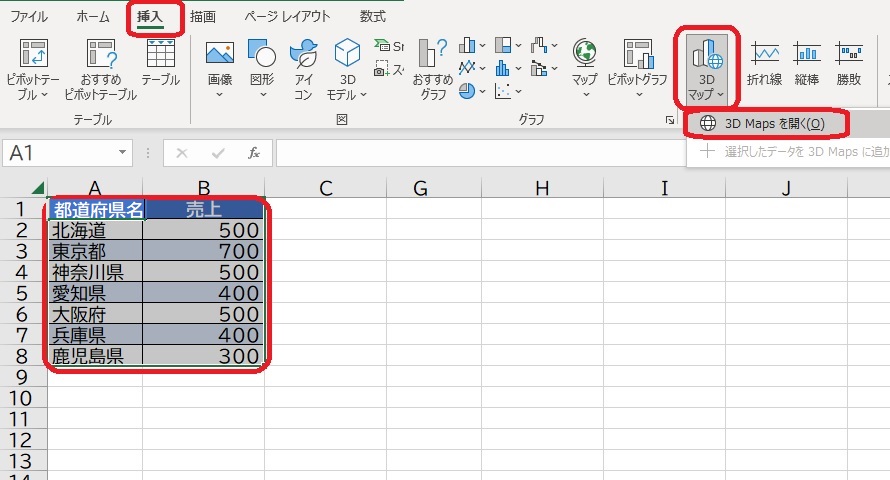
5.「高さ」ー「売上」を押します。
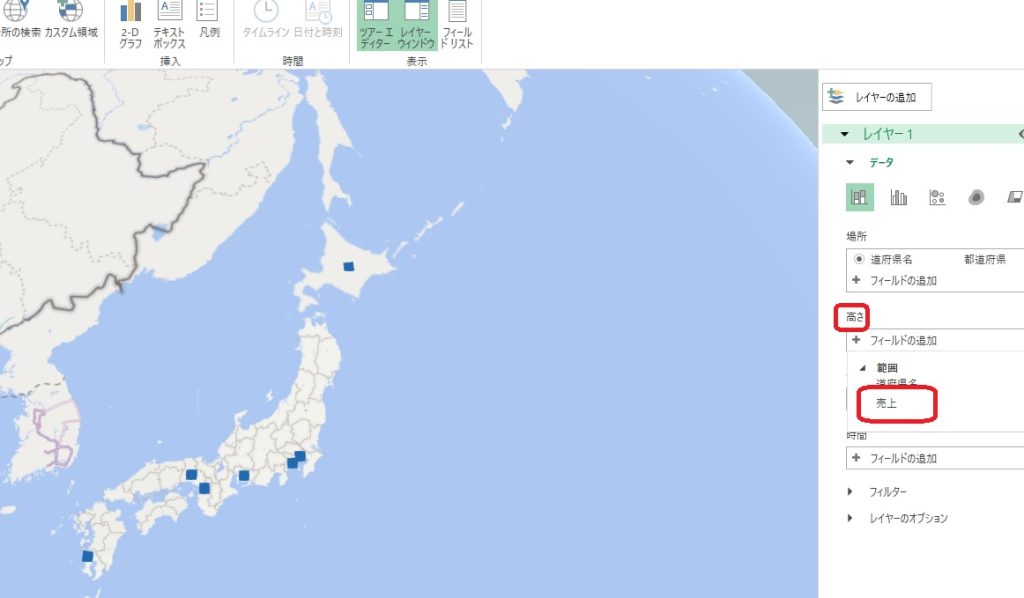
6.棒グラフで表示されました。赤枠の▽を押して見え方(角度)をかえてみます。
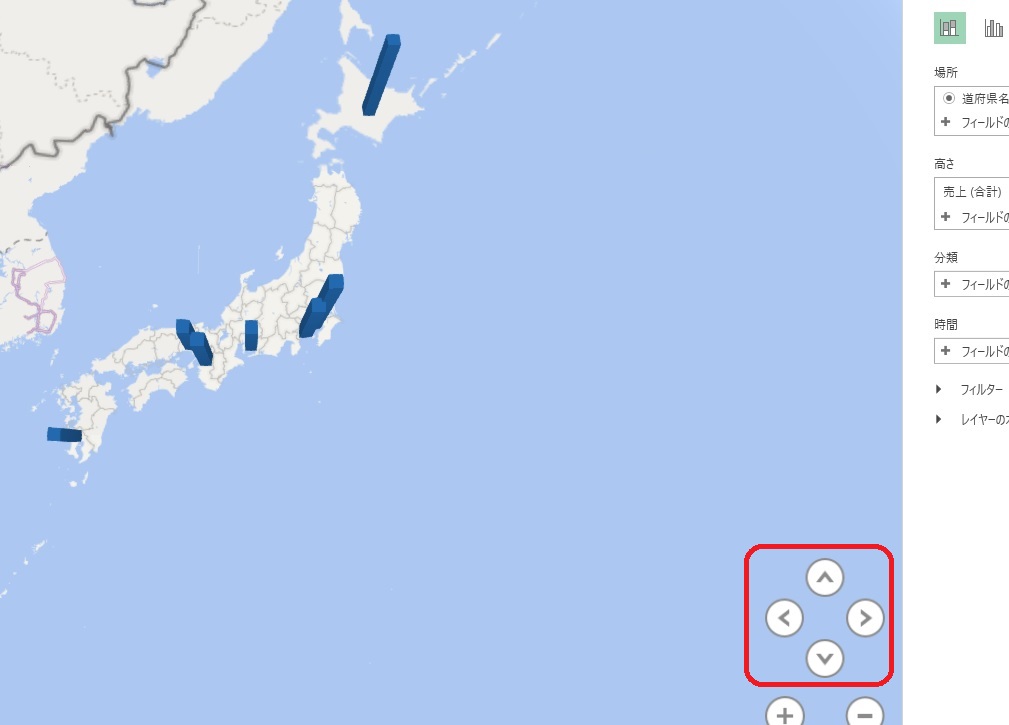
7.角度が変わると、より見やすくなりました。
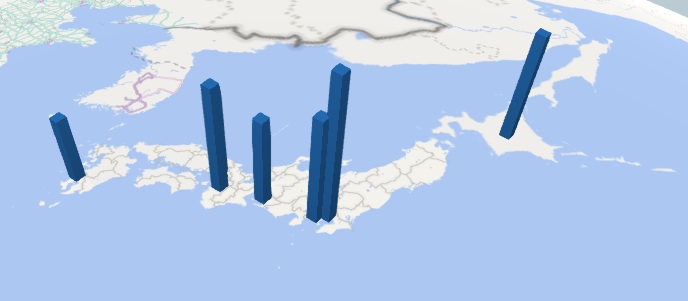
いかがでしたか?
簡単にぱっと分析しやすくなって便利ですよね。
ぜひ、ご活用ください。



ディスカッション
コメント一覧
まだ、コメントがありません